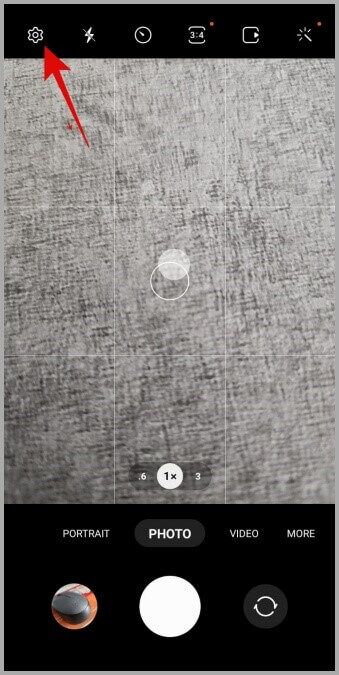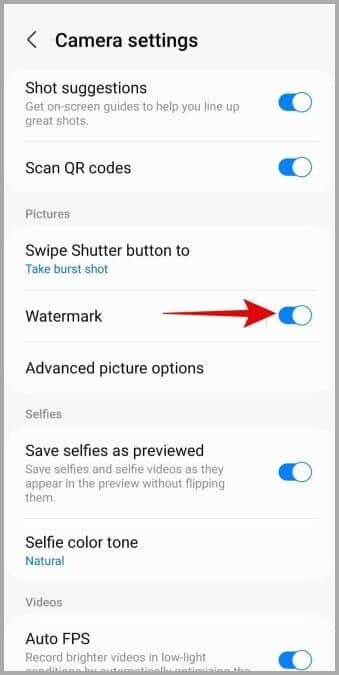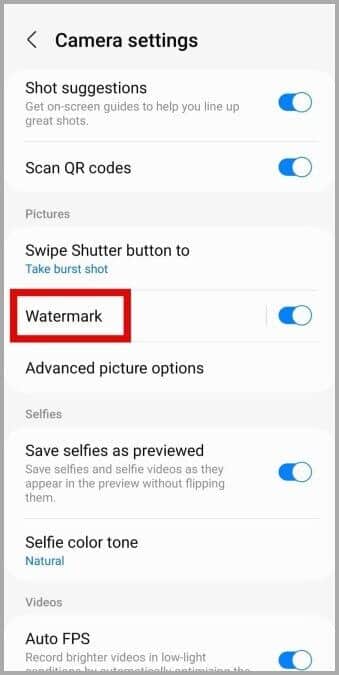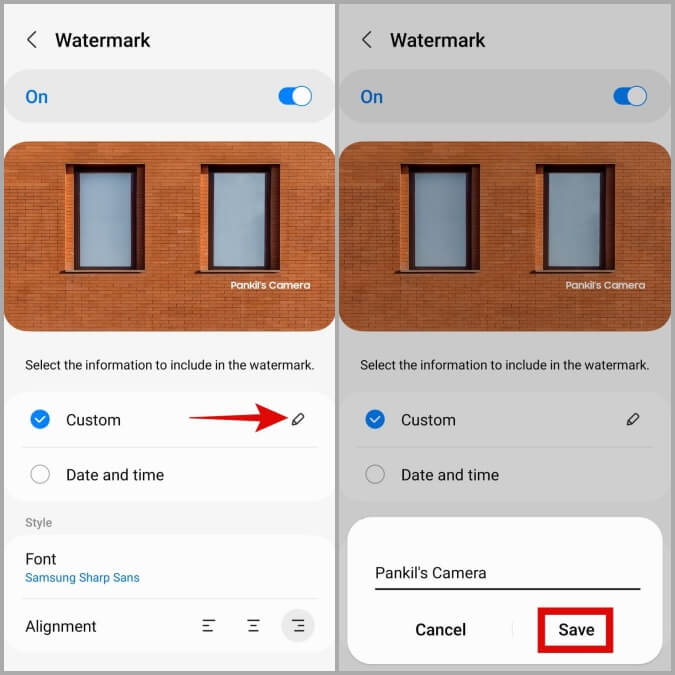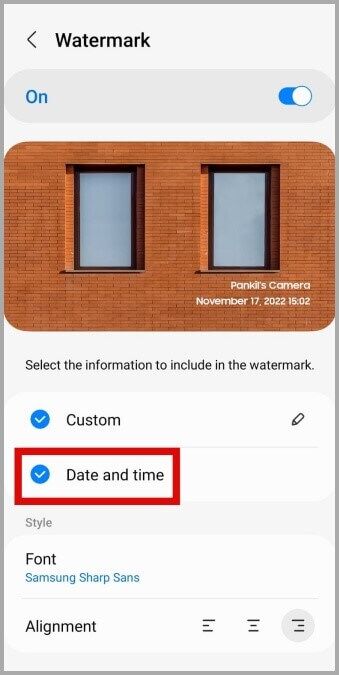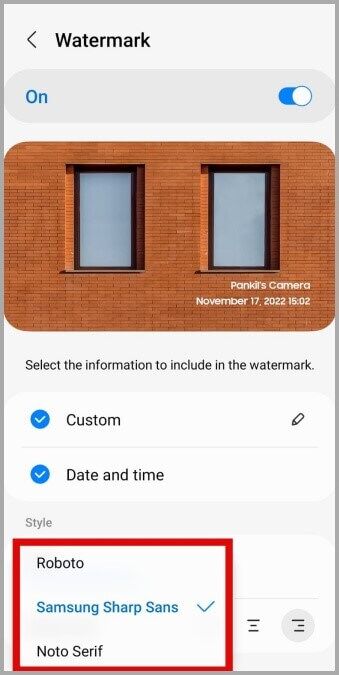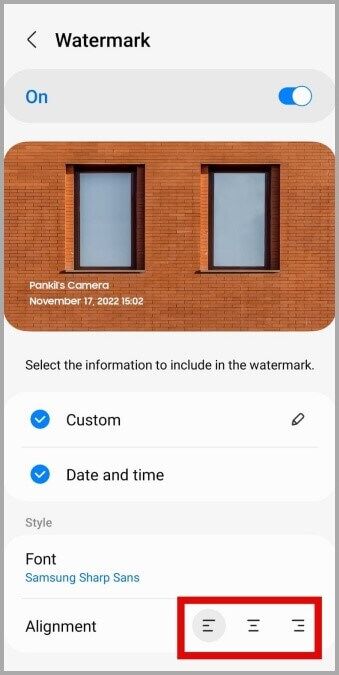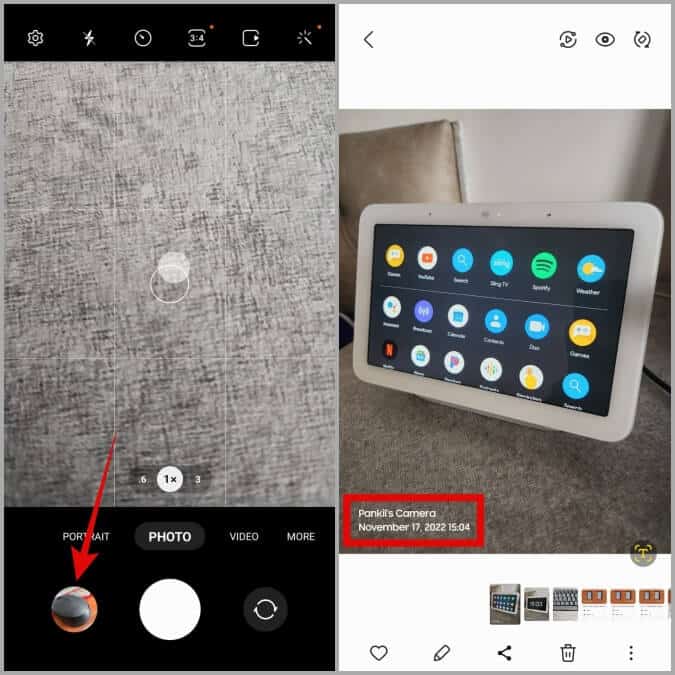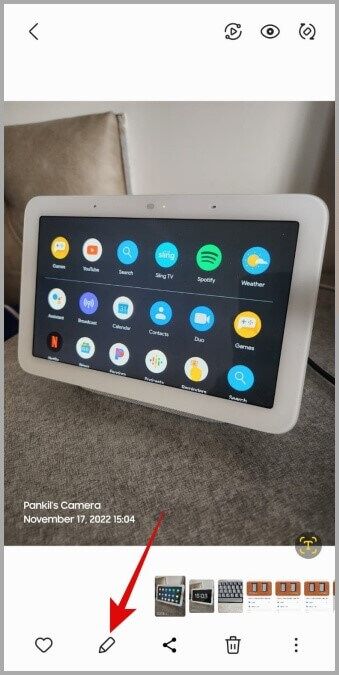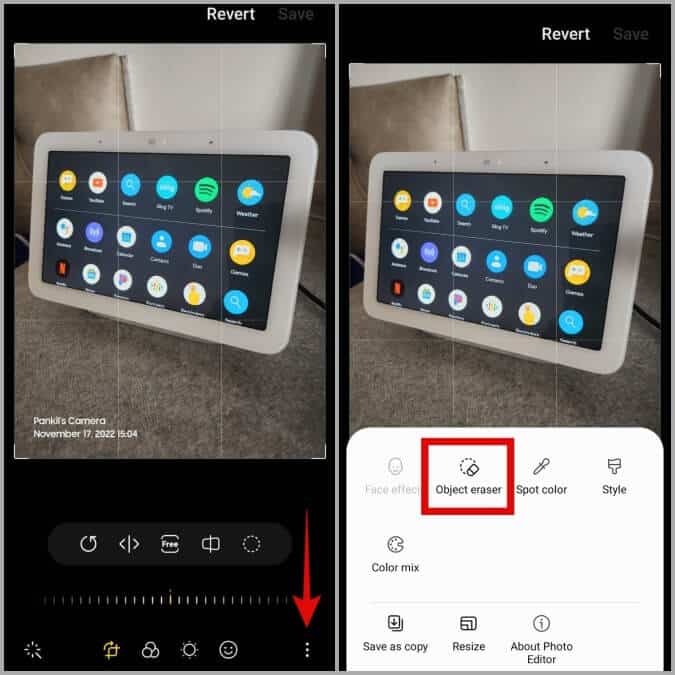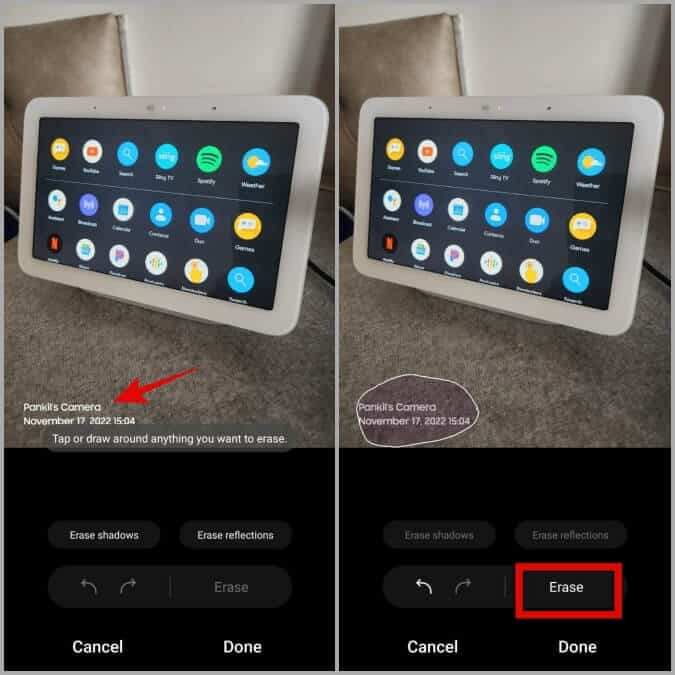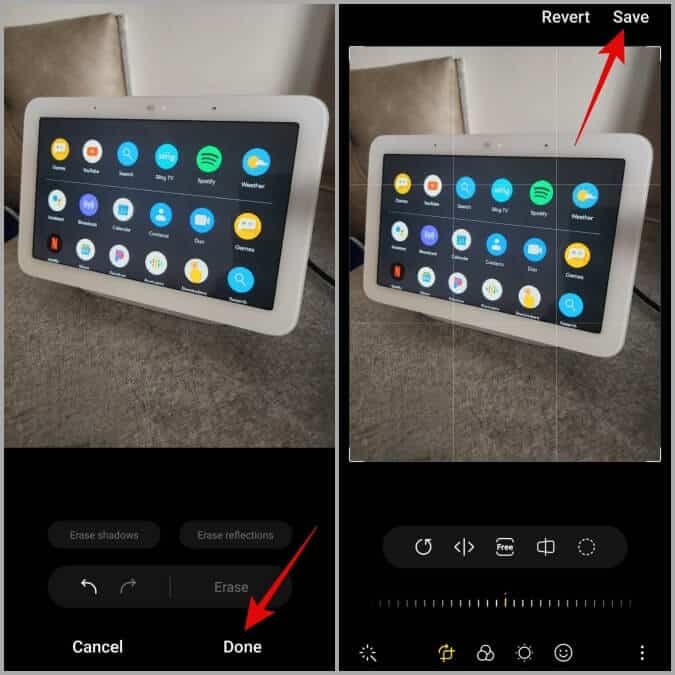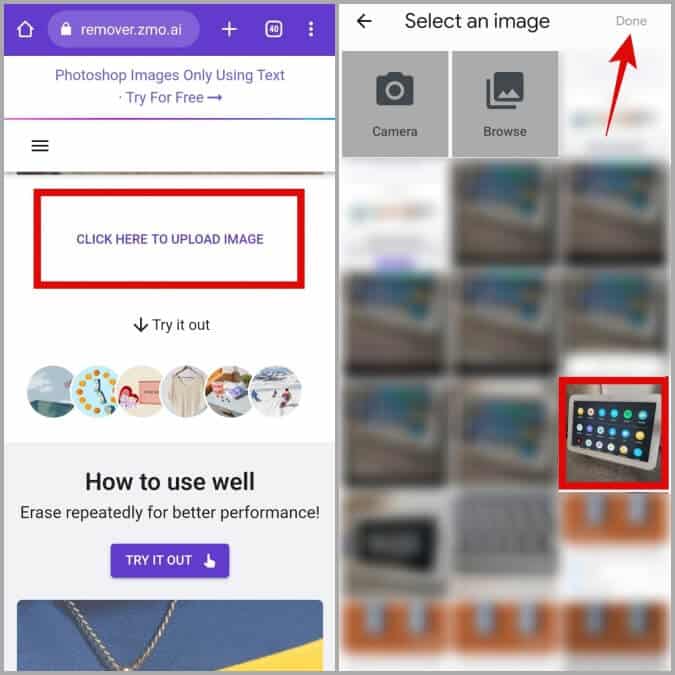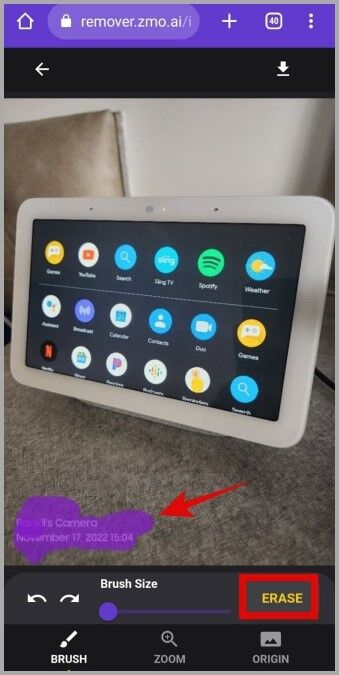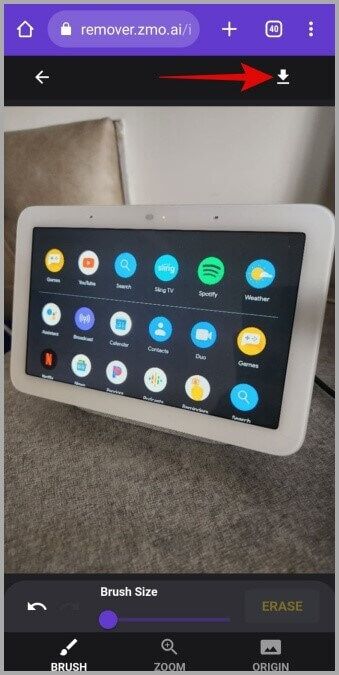Comment utiliser le filigrane photo sur les téléphones Samsung Galaxy
Vous n'avez pas besoin d'apprendre l'édition de photos pour ajouter un filigrane à vos photos sur les smartphones Samsung Galaxy. Vous pouvez demander à l'application Samsung Camera de le faire pour vous. Auparavant, la fonction de filigrane de l'appareil photo n'était limitée qu'aux téléphones milieu de gamme et économiques de Samsung. Avec One UI 5.0, Samsung a enfin apporté la fonction de filigrane de l'appareil photo à ses téléphones phares Galaxy. Dans cet article, nous vous montrerons comment activer, désactiver et personnaliser la fonction de filigrane de l'appareil photo pour les photos sur votre téléphone Samsung Galaxy.
Comment activer ou désactiver le filigrane dans l'application Samsung Camera
Pour commencer, voyons comment activer ou désactiver la fonction de filigrane photo dans l'application Samsung Camera.
1. Exécutez une application Caméra Sur votre téléphone et cliquez sur Icône d'engrenage Dans le coin supérieur gauche.
2. Dans la liste Les paramètres de la caméra , faites défiler jusqu'aux images et utilisez L'interrupteur à bascule est à côté du filigrane pour activer ou désactiver la fonction.
Comment personnaliser le filigrane dans l'application Samsung Camera
Si vous comptez utiliser un filigrane sur vos photos, pourquoi ne pas le personnaliser à votre guise ? L'application Samsung Camera vous permet de modifier différents aspects du filigrane. Voici comment modifier le texte du filigrane, la police, l'alignement et plus dans l'application Samsung Camera.
1. Ouvrir Application de la caméra sur votre téléphone. Cliquez sur un symbole Équipement Coin supérieur gauche à visiter les paramètres de la caméra.
2. Faites défiler vers le bas pour profiter de Filigrane.
3. Clique sur icône de crayon Changer Texte en filigrane. Entrer texte personnalisé Votre clic enregistrer.
4. En option, vous pouvez ajouter Horodatage à vos photos. Alors, cochez une case Date et heure.
5. Dans une section Style Vous pouvez basculer entre les polices disponibles : Roboto et Samsung Sharp Sans و Pas d'empattement. Vous pouvez voir un aperçu de vos modifications dans la moitié supérieure de l'écran.
6. Enfin, vous pouvez sélectionner l'endroit où vous souhaitez que le filigrane apparaisse en sélectionnant votre option préférée à côté de Alignement.
Une fois que vous avez effectué les modifications souhaitées, revenez à l'application Appareil photo et prenez une photo. Ensuite, appuyez sur l'aperçu dans le coin inférieur gauche pour afficher votre photo en filigrane.
Comment supprimer le filigrane des photos sur les téléphones Samsung Galaxy
Vous ne voulez pas de filigrane sur vos photos ? Pas de problème. Vous pouvez toujours vous en débarrasser. Désormais, le moyen le plus évident de supprimer le filigrane d'une photo consiste à recadrer la photo. Cependant, vous n'obtiendrez peut-être pas les meilleurs résultats de cette façon.
Heureusement, il est possible de supprimer le filigrane des photos sur votre téléphone Samsung. En fait, vous pouvez adopter deux approches différentes pour y parvenir.
Supprimez le filigrane à l'aide de la gomme d'objet
L'application Galerie sur votre téléphone Samsung comprend un éditeur de photos riche en fonctionnalités. Vous pouvez utiliser un outil Gomme d'objet Pour supprimer facilement tous les objets indésirables de la photo, y compris le filigrane. Voici comment l'utiliser.
1. Ouvrir Application Galerie Avec votre téléphone et sélectionnez Image dont vous souhaitez supprimer le filigrane.
2. Cliquez sur une icône crayon en bas pour ouvrir votre photo dans Éditeur de photos.
3. Clique sur Icône de menu triple points dans le coin inférieur droit et sélectionnez Gomme d'objet.
4. Appuyez ou dessinez sur le filigrane pour le mettre en surbrillance. Puis appuyez Sondage. Si vous n'êtes pas satisfait des résultats, vous pouvez utiliser le bouton Annuler et réessayer.
5. Enfin, cliquez sur Fait Suivi Sauvegarder.
Supprimez le filigrane avec ZMO AI Remover Tool
Si vous ne parvenez pas à supprimer le filigrane à l'aide de Samsung Photo Editor ou si vous n'êtes pas satisfait du résultat, vous pouvez utiliser un outil en ligne tel que ZMO AI Remover pour effacer le filigrane de votre photo. Voici comment:
1. Ouvrez n'importe quel Navigateur sur votre téléphone Samsung et rendez-vous sur Site Web ZMO AI Remover.
2. Clique sur انقر هنا Pour télécharger une image carrée. Sélectionnez la photo dont vous souhaitez supprimer le filigrane et appuyez sur Fait.
3. Clique sur Filigrane Ou dessinez pour les mettre en surbrillance et appuyez sur Effacer.
4. Attendez L'éditeur AI supprime le filigrane Et cliquez Télécharger l'icône pour enregistrer votre image.
Faites-les tous
Si vous craignez que quelqu'un vole votre photo et la revendique comme la sienne, vous pouvez ajouter un filigrane personnalisé à toutes les photos que vous prenez. Et si vous changez d'avis plus tard, vous pouvez toujours supprimer les filigranes de vos photos à l'aide d'outils authentiques ou en ligne.